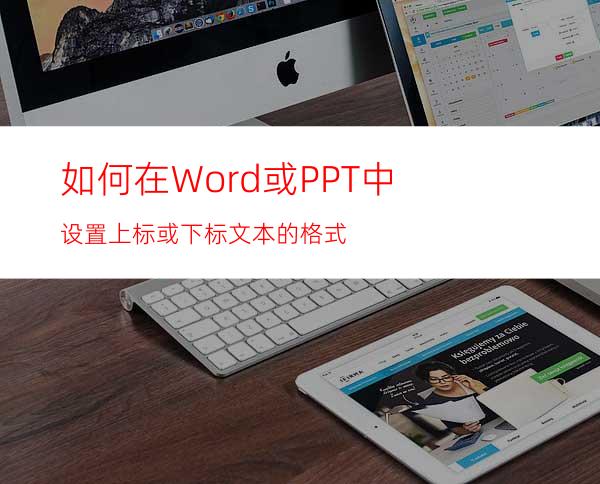
无论是讨论化学或数学公式,还是引用需要脚注的内容,都将需要使用上标或下标文本。这是在Microsoft Word或PowerPoint中设置文本格式的方法。
工具/原料
电脑
Word
PPT
方法/步骤
要设置上标或下标格式的文本,首先需要选择文本。选择了文本后,单击“字体”组的“对话框启动器”,这是在“字体”组右下角找到的小图标。
在显示的“字体”窗口的“效果”部分中,根据需要选中“上标”或“下标”复选框。如果不确定哪一个,则可以在“预览”部分中看到文本的预览。准备就绪后,单击“确定”。
您选择的文本现在将显示为上标或下标文本。如果需要撤消效果,只需选择文本,然后按Ctrl +空格键。效果将相反。
键盘快捷键
如果计划相当频繁地使用上标或下标文本,则可以使用这些键盘快捷键来加快此过程。
上标:选择文本,然后按Ctrl + Shift +加号(+)
下标:选择文本,然后按Ctrl + =
插入上标或下标符号
Word和PowerPoint还提供了几种不同的预格式化上标和下标符号供您使用。要访问这些符号,请转到“插入”标签,然后单击“符号”。
选择“更多符号”。
在出现的“符号”窗口中,单击“子集”框旁边的向下箭头,然后从菜单中选择“上标和下标”。
这将使您进入符号选择器的上标和下标部分。在这里,选择任何可用的上标或下标(我们已突出显示),然后单击“插入”。




















